Bagaimana untuk menambah widget kamera pada Samsung Galaxy

Kemas kini One UI 6 membolehkan pengguna menambah widget kamera pada telefon Samsung Galaxy untuk disesuaikan mengikut kehendak mereka.
Terminal Windows ialah usaha terkini daripada Microsoft dalam mengubah penggunaan alat baris arahan dan cangkerang menjadi pengalaman yang menyenangkan, sama seperti yang ditawarkan oleh Linux dan sistem pengendalian lain. Walau bagaimanapun, jika anda berminat untuk mempelajari cara ia berfungsi dan cara menggunakannya, anda perlu mengetahui cara membukanya terlebih dahulu. Untuk membantu anda, berikut ialah senarai panjang semua cara anda boleh memulakan Terminal Windows , dengan dan tanpa keistimewaan pentadbir:
Kandungan
NOTA: Jika anda menggunakan Windows 10, pastikan anda telah memasang Terminal Windows terlebih dahulu. Begini cara untuk mendapatkan apl Windows Terminal . Jika anda menggunakan Windows 11, tiada apa yang perlu anda lakukan sebelum menggunakan Terminal Windows .
1. Buka Terminal Windows menggunakan carian
Salah satu cara terpantas untuk memulakan Terminal Windows ialah menggunakan carian. Dalam Windows 11, klik ikon Carian dan kemudian taip "terminal" atau "terminal windows." Tekan Enter pada papan kekunci anda apabila anda melihat hasil carian Windows Terminal atau klik atau ketik hasil carian itu sendiri atau pilihan Buka di sebelah kanan. Jika anda perlu menjalankan apl ini dengan kebenaran pentadbir, tekan anak panah yang menunjuk ke bawah di sebelah kanan hasil carian, dan kemudian pilih "Jalankan sebagai pentadbir."
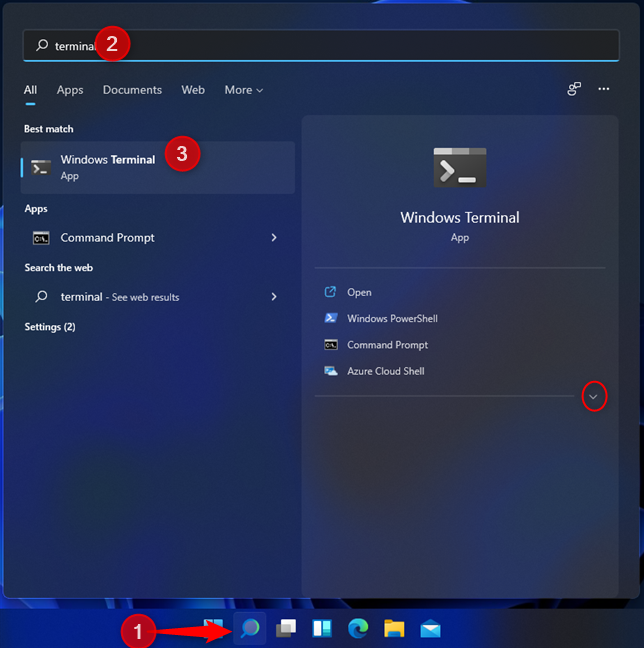
Cari terminal dalam Windows 11
Dalam Windows 10, klik di dalam kotak carian dari bar tugas dan taip "terminal" atau "terminal windows." Kemudian, klik atau ketik hasil carian Windows Terminal . Anda juga boleh mengklik atau mengetik pilihan Buka di sebelah kanan. Untuk melihat pilihan "Jalankan sebagai pentadbir" , mula-mula tekan pada anak panah yang menunjuk ke bawah.
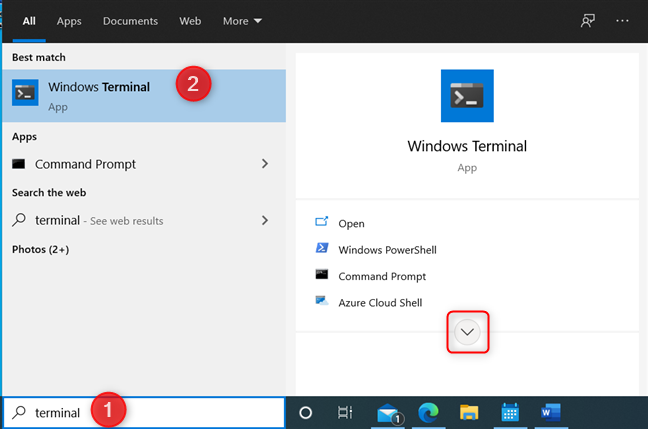
Cari terminal dalam Windows 10
2. Gunakan tetingkap Run untuk membuka Terminal Windows
Kaedah pantas lain ialah membuka tetingkap Run dengan menekan kekunci Windows + R pada papan kekunci anda. Kemudian, taip wt dan tekan Enter atau klik OK .
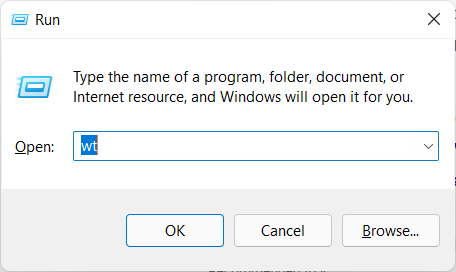
Jalankan arahan wt
3. Gunakan menu WinX untuk memulakan Terminal Windows (Windows 11 sahaja)
Terminal Windows disertakan secara lalai dalam Windows 11 dan dipromosikan oleh Microsoft sebagai apl baris arahan utama. Syarikat itu mahu orang ramai membiasakannya dan menggunakannya dan bukannya Prompt Perintah dan PowerShell tradisional . Oleh itu, Terminal Windows disertakan dalam menu WinX . Untuk mengaksesnya, klik kanan (atau tekan dan tahan) logo Windows pada bar tugas, atau tekan kekunci Windows + X serentak pada papan kekunci. Dalam menu WinX, perhatikan Terminal Windows dan Terminal Windows (Pentadbir)entri. Yang kedua memulakan apl dengan kebenaran pentadbir. Sebelum anda boleh menjalankannya, anda juga melihat gesaan UAC di mana anda harus menekan Ya , supaya Terminal Windows dibenarkan untuk dijalankan.
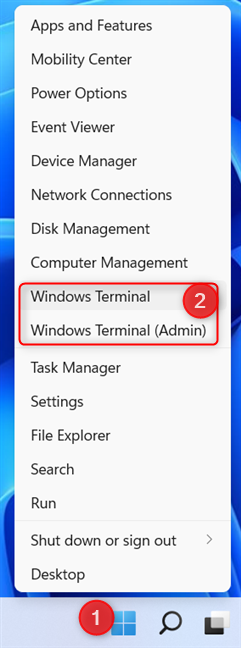
Menu WinX boleh digunakan untuk membuka Terminal Windows
NOTA: Kaedah ini tidak berfungsi dalam Windows 10.
4. Jalankan Terminal Windows dari Menu Mula
Kaedah ini agak perlahan daripada yang sebelumnya. Jika anda menggunakan Windows 11, klik atau ketik pada Mula (logo Windows) dan kemudian pada Semua apl .
Buka Menu Mula dan pergi ke Semua apl
Tatal ke bawah senarai aplikasi ke huruf W dan tekan pintasan Terminal Windows . Untuk menjalankan apl dengan kebenaran pentadbir, klik kanan (atau tekan dan tahan) pada pintasannya dan pilih Lagi, diikuti dengan "Jalankan sebagai pentadbir." Jangan lupa tekan Ya apabila anda melihat gesaan UAC.
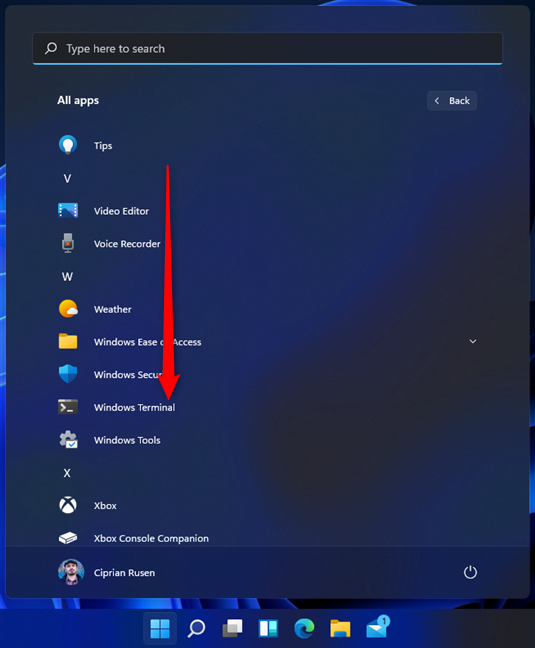
Tatal ke bawah ke pintasan Terminal Windows
Dalam Windows 10, langkah yang terlibat adalah sedikit: klik atau ketik Mula , dan kemudian tatal ke bawah senarai apl ke Terminal Windows . Tekan pada pintasan untuk membuka aplikasi.
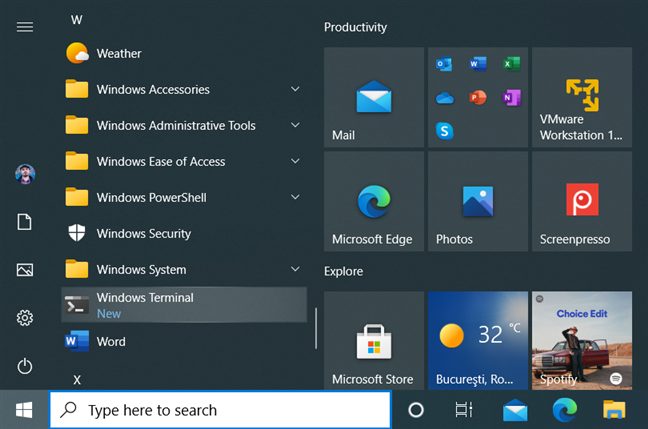
Pintasan Terminal Windows dalam Menu Mula Windows 10
Untuk memulakannya dengan kebenaran pentadbir, klik kanan atau tekan dan tahan pintasan Terminal Windows , dan kemudian pilih "Lagi -> Jalankan sebagai pentadbir."
5. Buka Terminal Windows dengan mencipta pintasan
Anda juga boleh membuat pintasan untuk Terminal Windows untuk diletakkan pada desktop atau tempat lain. Untuk melakukan itu, klik kanan (atau tekan dan tahan) pada ruang kosong pada desktop dan pilih "Item baharu -> Pintasan."
Buat pintasan baharu
Dalam wizard Cipta Pintasan , taip wt sebagai lokasi dan ikut wizard yang lain. Beri nama pintasan dan simpan pada desktop atau alihkannya ke tempat yang anda mahu.
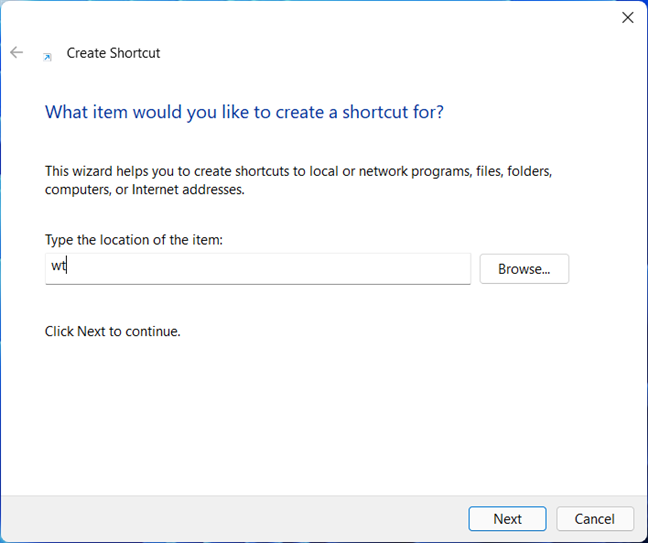
Tulis wt sebagai sasaran pintasan
Jika anda memerlukan pintasan bantuan, baca panduan kami tentang membuat pintasan untuk apl, fail, folder dan halaman web dalam Windows.
6. Mulakan Terminal Windows daripada Command Prompt atau PowerShell
Jika anda mendapati diri anda berada di dalam Command Prompt (CMD) atau PowerShell , anda boleh menjalankan Terminal Windows daripada kedua-duanya. Apa yang anda perlu lakukan ialah masukkan arahan wt dan tekan Enter .
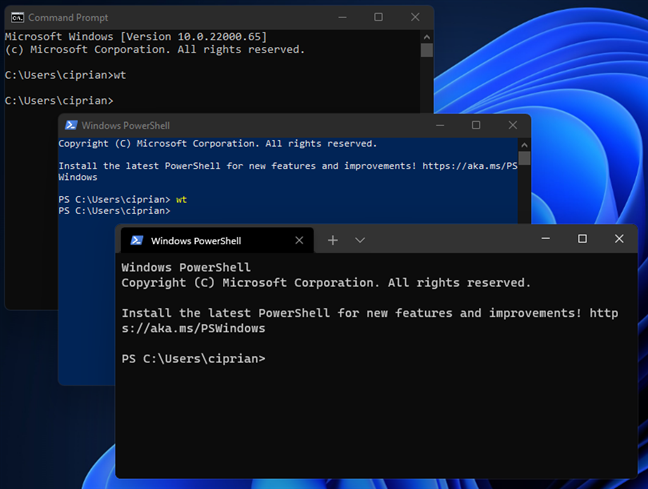
Terminal Windows boleh dibuka daripada CMD dan PowerShell
Terminal Windows segera dibuka sebagai tetingkap berasingan. Juga, jika CMD atau PowerShell dibuka sebagai pentadbir, Terminal Windows mewarisi kebenaran pentadbir yang sama.
7. Bagaimana untuk membuka Terminal Windows dari bar alamat File Explorer
Jika anda menyemak imbas fail dan folder pada komputer anda menggunakan File Explorer , anda boleh memulakan Terminal Windows dari sana juga. Dalam bar alamat di sebelah atas File Explorer , taip wt dan tekan Enter pada papan kekunci anda.
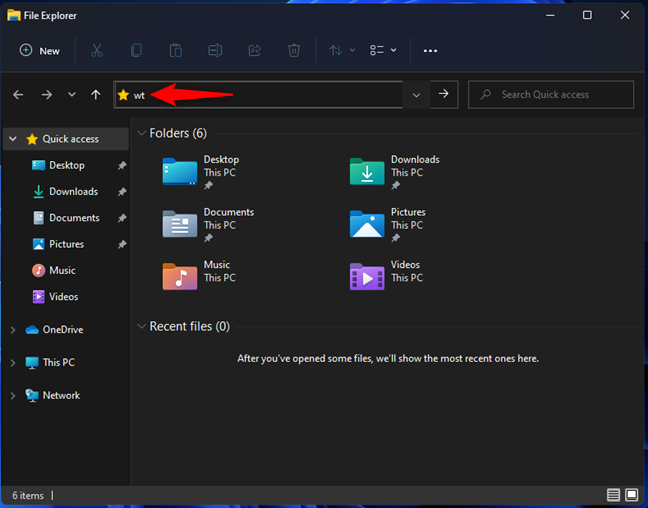
Jalankan Terminal Windows dari File Explorer
Terminal Windows dibuka serta-merta. Malangnya, anda tidak boleh membuka Terminal Windows sebagai pentadbir menggunakan kaedah ini.
8. Mulakan Terminal Windows menggunakan Cortana
Jika anda memasang mikrofon pada komputer atau peranti Windows 11 anda, anda juga boleh memberitahu Cortana perkara yang anda mahu lakukan. Mula-mula, mulakan Cortana dengan menekan pada pintasannya dari Menu Mula atau dengan pintasan papan kekunci Windows + C. Kemudian, minta Cortana untuk "mulakan terminal" atau "buka terminal windows."

Cortana boleh memulakan Terminal Windows untuk anda
Kaedah ini berfungsi dalam Windows 11 dan Windows 10. Walau bagaimanapun, anda tidak boleh menggunakannya untuk membuka Terminal Windows sebagai pentadbir.
9. Buka Terminal Windows daripada Pengurus Tugas
Beberapa orang tahu bahawa anda boleh menggunakan Pengurus Tugas untuk memulakan apl juga, bukan hanya menamatkan proses mereka. Anda boleh menggunakannya untuk membuka Terminal Windows juga. Untuk melakukan itu, mulakan Pengurus Tugas (tekan Ctrl + Shift + Esc ). Jika anda mendapat paparan padat Pengurus Tugas , mula-mula tekan Butiran lanjut . Buka menu Fail , pilih "Jalankan tugas baharu," dan kemudian taip wt dalam tetingkap "Buat tugas baharu" . Tekan Enter pada papan kekunci anda atau tekan butang OK . Jika anda ingin menjalankan Terminal Windowssebagai pentadbir, jangan lupa untuk menyemak tetapan "Buat tugas ini dengan keistimewaan pentadbiran" sebelum anda melakukannya.
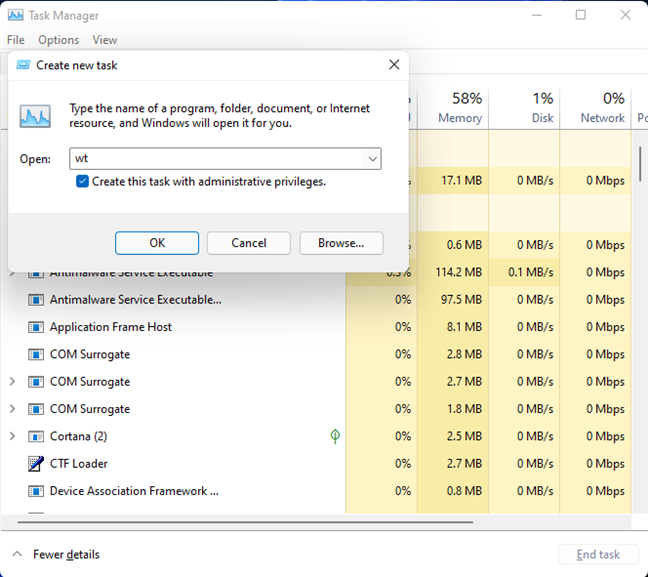
Terminal Windows boleh dibuka daripada Pengurus Tugas
Yang manakah kaedah kegemaran anda untuk membuka Terminal Windows?
Ini semua cara yang kami tahu untuk memulakan Terminal Windows dalam Windows 10 dan Windows 11. Jika anda mengetahui kaedah lain, beritahu kami dalam ulasan. Juga, jangan teragak-agak untuk memberitahu kami kaedah yang anda sukai daripada senarai kami dan sebabnya. Kami ingin tahu kaedah yang paling disukai oleh pembaca kami.
Kemas kini One UI 6 membolehkan pengguna menambah widget kamera pada telefon Samsung Galaxy untuk disesuaikan mengikut kehendak mereka.
Dalam artikel berikut, kami akan membentangkan operasi asas untuk memulihkan data yang dipadam dalam Windows 7 dengan alat sokongan Recuva Portable. Dengan Mudah Alih Recuva, anda boleh menyimpannya pada mana-mana batang USB yang mudah, dan menggunakannya apabila diperlukan. Alat padat, ringkas, mudah digunakan dengan ciri berikut:
Jajarkan teks ke kiri, kanan, atau tengah dalam Microsoft Word. Wajarkan dan jajarkan teks secara menegak untuk hasil terbaik. Panduan lengkap untuk menyelaraskan teks.
Cara membuat folder baharu dalam Windows menggunakan menu klik kanan, File Explorer, papan kekunci atau baris arahan.
Secara teknikal, iPhone 4 boleh mengambil foto 5 Megapiksel dan video HDTV1280 x 720 atau hanya 720p. Sebagai contoh, fail video yang dirakam dengan iPhone sepanjang kira-kira 50 saat akan bersaiz melebihi 60MB...
Jika anda tidak perlu lagi menggunakan Galaxy AI pada telefon Samsung anda, anda boleh mematikannya dengan operasi yang sangat mudah. Berikut ialah arahan untuk mematikan Galaxy AI pada telefon Samsung.
Jika anda tidak perlu menggunakan sebarang aksara AI di Instagram, anda juga boleh memadamkannya dengan cepat. Berikut ialah panduan untuk mengalih keluar aksara AI di Instagram.
Simbol delta dalam Excel, juga dikenali sebagai simbol segitiga dalam Excel, banyak digunakan dalam jadual data statistik, menyatakan peningkatan atau penurunan nombor, atau sebarang data mengikut kehendak pengguna.
Selain berkongsi fail Helaian Google dengan semua helaian yang dipaparkan, pengguna boleh memilih untuk berkongsi kawasan data Helaian Google atau berkongsi helaian pada Helaian Google.
Pengguna juga boleh menyesuaikan untuk mematikan memori ChatGPT pada bila-bila masa yang mereka mahu, pada kedua-dua versi mudah alih dan komputer. Berikut ialah arahan untuk melumpuhkan storan ChatGPT.
Secara lalai, Kemas Kini Windows akan menyemak kemas kini secara automatik dan anda juga boleh melihat bila kemas kini terakhir dibuat. Berikut ialah arahan tentang cara melihat masa terakhir Windows dikemas kini.
Pada asasnya, operasi untuk memadam eSIM pada iPhone juga mudah untuk kami ikuti. Berikut ialah arahan untuk mengalih keluar eSIM pada iPhone.
Selain menyimpan Foto Langsung sebagai video pada iPhone, pengguna boleh menukar Foto Langsung kepada Boomerang pada iPhone dengan sangat mudah.
Banyak apl mendayakan SharePlay secara automatik apabila anda FaceTime, yang boleh menyebabkan anda secara tidak sengaja menekan butang yang salah dan merosakkan panggilan video yang anda buat.
Apabila anda mendayakan Klik untuk Lakukan, ciri ini berfungsi dan memahami teks atau imej yang anda klik dan kemudian membuat pertimbangan untuk menyediakan tindakan kontekstual yang berkaitan.
Menghidupkan lampu latar papan kekunci akan menjadikan papan kekunci bercahaya, berguna apabila beroperasi dalam keadaan cahaya malap atau menjadikan sudut permainan anda kelihatan lebih sejuk. Terdapat 4 cara untuk menghidupkan lampu papan kekunci komputer riba untuk anda pilih di bawah.
Terdapat banyak cara untuk memasuki Safe Mode pada Windows 10, sekiranya anda tidak dapat memasuki Windows dan masuk. Untuk memasuki Safe Mode Windows 10 semasa memulakan komputer anda, sila rujuk artikel di bawah dari WebTech360.
Grok AI kini telah mengembangkan penjana foto AInya untuk mengubah foto peribadi kepada gaya baharu, seperti mencipta foto gaya Studio Ghibli dengan filem animasi terkenal.
Google One AI Premium menawarkan percubaan percuma selama 1 bulan untuk pengguna mendaftar dan mengalami banyak ciri yang dinaik taraf seperti pembantu Gemini Advanced.
Bermula dengan iOS 18.4, Apple membenarkan pengguna memutuskan sama ada untuk menunjukkan carian terbaru dalam Safari.


















